Catégorisation d’URL
La catégorisation des URL limite l’accès des utilisateurs à des sites Web et à des catégories de sites Web spécifiques. En tant que service abonné offert par Citrix Secure Web Gateway (SWG), cette fonctionnalité permet aux clients d’entreprise de filtrer le trafic Web à l’aide d’une base de données de catégorisation commerciale. La base de données contient un grand nombre (milliards) d’URL classées en différentes catégories, telles que les réseaux sociaux, les jeux d’argent, le contenu pour adultes, les nouveaux médias et les achats. En plus de la catégorisation, chaque URL a un score de réputation tenu à jour en fonction du profil de risque historique du site. Pour filtrer votre trafic, vous pouvez configurer des stratégies avancées basées sur des catégories, des groupes de catégories (tels que Terrorisme, Drogues illégales) ou des scores de réputation de site.
Par exemple, vous pouvez bloquer l’accès à des sites dangereux, tels que des sites connus pour être infectés par des logiciels malveillants, et restreindre sélectivement l’accès au contenu tel que du contenu pour adultes ou des médias de divertissement en continu pour les utilisateurs d’entreprise. Vous pouvez également capturer les détails transactionnels de l’utilisateur et les détails du trafic sortant pour surveiller l’analyse du trafic Web sur le serveur Citrix ADM.
Citrix ADC télécharge ou télécharge des données à partir du NetSTAR périphérique préconfiguré nsv10.netstar-inc.com et incompasshybridpc.netstar-inc.com est utilisé comme hôte de nuage par défaut pour les demandes de catégorisation de nuage. L’appliance utilise son adresse NSIP comme adresse IP source et 443 comme port de destination pour la communication.
Fonctionnement de la catégorisation des URL
La figure suivante montre comment le service de catégorisation d’URL Citrix SWG est intégré à une base de données de catégorisation d’URL commerciale et aux services cloud pour les mises à jour fréquentes.
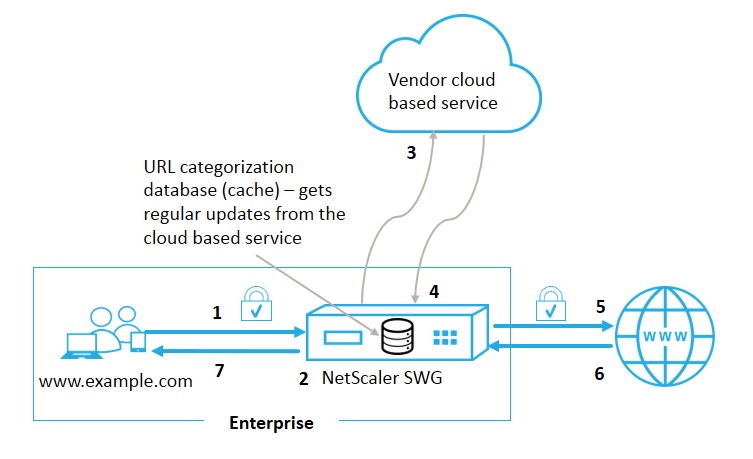
Les composants interagissent comme suit :
-
Un client envoie une demande d’URL liée à Internet.
-
Le proxy Citrix SWG applique une application de stratégie à la demande en fonction des détails de catégorie (tels que la catégorie, le groupe de catégories et le score de réputation de site) récupérés à partir de la base de données de catégorisation des URL. Si la base de données renvoie les détails de la catégorie, le processus passe à l’étape 5.
-
Si la base de données manque les détails de catégorisation, la demande est envoyée à un service de recherche basé sur un cloud géré par un fournisseur de catégorisation d’URL. Toutefois, l’appliance n’attend pas de réponse, mais l’URL est marquée comme non classée et une application de stratégie est exécutée (passez à l’étape 5). L’appliance continue de surveiller les retours de requête dans le cloud et met à jour le cache afin que les demandes futures puissent bénéficier de la recherche dans le cloud.
-
L’appliance SWG reçoit les détails de catégorie d’URL (catégorie, groupe de catégories et score de réputation) du service basé sur un cloud et les stocke dans la base de données de catégorisation.
-
La stratégie autorise l’URL et la demande est envoyée au serveur d’origine. Sinon, l’appliance supprime, redirige ou répond avec une page HTML personnalisée.
-
Le serveur d’origine répond avec les données demandées à l’appliance SWG.
-
L’appliance envoie la réponse au client.
Cas d’utilisation : utilisation d’Internet dans le cadre de la conformité des entreprises
Vous pouvez utiliser la fonctionnalité de filtrage d’URL pour détecter et mettre en œuvre des stratégies de conformité afin de bloquer les sites qui enfreignent la conformité de l’entreprise. Il peut s’agir de sites tels que les adultes, les médias en streaming, les réseaux sociaux qui peuvent être considérés comme non productifs ou consomment une bande passante Internet excédentaire dans un réseau d’entreprise. Le blocage de l’accès à ces sites Web peut améliorer la productivité des employés, réduire les coûts d’exploitation liés à l’utilisation de la bande passante et réduire les frais généraux liés à la consommation réseau.
Conditions préalables
La fonctionnalité de catégorisation des URL ne fonctionne sur une plate-forme Citrix SWG que si elle dispose d’un service d’abonnement facultatif avec des fonctionnalités de filtrage d’URL et une veille sur les menaces pour Citrix Secure Web Gateway. L’abonnement permet aux clients de télécharger les dernières catégories de menaces pour les sites Web, puis d’appliquer ces catégories sur Secure Web Gateway. L’abonnement est disponible pour les versions matérielles et logicielles (VPX) de Secure Web Gateway. Avant d’activer et de configurer la fonctionnalité, vous devez installer les licences suivantes : CNS_Webf_sServer_Retail.lic
CNS_XXXXX_SERVER_SWG_Retail.lic.
Où, XXXXX est le type de plate-forme, par exemple : V25000
Expressions de stratégie du répondeur
Le tableau suivant répertorie les différentes expressions de stratégie que vous pouvez utiliser pour vérifier si une URL entrante doit être autorisée, redirigée ou bloquée.
-
<text>. URL_CATEGORIZE (<min_reputation>, <max_reputation>)- Retourne unURL_CATEGORYobjet. Si la valeur<min_reputation>est supérieure à 0, l’objet renvoyé ne contient pas de catégorie dont la réputation est inférieure à<min_reputation>. Si la valeur<max_reputation>est supérieure à 0, l’objet renvoyé ne contient pas de catégorie dont la réputation est supérieure à<max_reputation>. Si la catégorie ne parvient pas à résoudre en temps opportun, la valeur undef est renvoyée. -
<url_category>. CATEGORY()- Retourne la chaîne de catégorie de cet objet. Si l’URL n’a pas de catégorie, ou si l’URL est mal formée, la valeur renvoyée est « Unknown. » -
<url_category>. CATEGORY_GROUP()- Retourne une chaîne identifiant le groupe de catégories de l’objet. Il s’agit d’un regroupement de catégories de niveau supérieur, ce qui est utile dans les opérations qui nécessitent des informations moins détaillées sur la catégorie d’URL. Si l’URL n’a pas de catégorie, ou si l’URL est mal formée, la valeur renvoyée est « Unknown. » -
<url_category>. REPUTATION()- Retourne le score de réputation sous la forme d’un nombre compris entre 0 et 5, où 5 indique la réputation la plus risquée. S’il y a la catégorie « Inconnu », la valeur de réputation est 1.
Types de stratégie :
- Stratégie pour sélectionner les demandes d’URL qui se trouvent dans la catégorie Moteur de recherche -
add responder policy p1 ‘HTTP.REQ.HOSTNAME.APPEND(HTTP.REQ.URL).URL_CATEGORIZE(0,0). CATEGORY().EQ("Search Engine") - Stratégie pour sélectionner les demandes d’URL qui se trouvent dans le groupe de catégorie Adulte -
add responder policy p1 ‘HTTP.REQ.HOSTNAME.APPEND(HTTP.REQ.URL).URL_CATEGORIZE(0,0). CATEGORY_GROUP().EQ("Adult")’ - Stratégie pour sélectionner les demandes d’URL du moteur de recherche dont le score de réputation est inférieur à 4 -
add responder policy p2 ‘HTTP.REQ.HOSTNAME.APPEND (HTTP.REQ.URL).URL_CATEGORIZE(4,0).HAS_CATEGORY("Search Engine") - Stratégie de sélection des demandes d’URL des moteurs de recherche et de shopping -
add responder policy p3 ‘HTTP.REQ.HOSTNAME.APPEND(HTTP.REQ.URL).URL_CATEGORIZE(0,0).CATEGORY().EQ ("good_categories") - Stratégie pour sélectionner les demandes d’URL du moteur de recherche avec un score de réputation égal ou supérieur à 4 -
add responder policy p5 ‘CLIENT.SSL.DETECTED_DOMAIN.URL_CATEGORIZE(4,0). CATEGORY().EQ("Search Engines") - Stratégie pour sélectionner les demandes d’URL qui se trouvent dans la catégorie Moteur de recherche et les comparer avec un jeu d’URL -
‘HTTP.REQ.HOSTNAME.APPEND(HTTP.REQ.URL).URL_CATEGORIZE(0,0). CATEGORY().EQ("Search Engine") && HTTP.REQ.HOSTNAME.APPEND(HTTP.REQ.URL).URLSET_MATCHES_ANY("u1")’
Types de stratégie du répondeur
Il existe deux types de stratégies utilisées dans la fonction de catégorisation des URL et chacun de ces types de stratégie est expliqué ci-dessous :
| Type de stratégie | Description |
|---|---|
| Catégorie d’URL | Catégorisez le trafic Web et, en fonction des résultats de l’évaluation, bloque, autorise ou redirige le trafic. |
| Score de réputation d’URL | Détermine le score de réputation du site Web et vous permet de contrôler l’accès en fonction du seuil de notation de réputation défini par l’administrateur. |
Configurer la catégorisation d’URL
Pour configurer la catégorisation des URL sur une appliance Citrix SWG, procédez comme suit :
- Activer le filtrage des URL.
- Configurez un serveur proxy pour le trafic Web.
- Configurez l’interception SSL pour le trafic Web en mode explicite.
- Configurez la mémoire partagée pour limiter la mémoire cache.
- Configurez les paramètres de catégorisation d’URL.
- Configurez la catégorisation des URL à l’aide de l’assistant Citrix SWG.
- Configurez les paramètres de catégorisation des URL à l’aide de l’assistant SWG.
- Configurer le chemin de la base de données initiale et le nom du serveur de nuage
Étape 1 : Activation du filtrage d’URL
Pour activer la catégorisation d’URL, activez la fonction de filtrage d’URL et activez les modes de catégorisation d’URL.
Pour activer la catégorisation des URL à l’aide du Citrix SWG : CLI
À l’invite de commandes, tapez :
enable ns feature URLFiltering
disable ns feature URLFiltering
Étape 2 : Configurer un serveur proxy pour le trafic Web en mode explicite
L’appliance Citrix SWG prend en charge les serveurs virtuels proxy transparents et explicites. Pour configurer un serveur virtuel proxy pour le trafic SSL en mode explicite, procédez comme suit :
- Ajoutez un serveur proxy.
- Liez une stratégie SSL au serveur proxy.
Pour ajouter un serveur proxy à l’aide de l’interface de ligne de commande Citrix SWG
À l’invite de commandes, tapez :
add cs vserver <name> [-td <positive_integer>] <serviceType> [-cltTimeout <secs>]
<!--NeedCopy-->
Exemple :
add cs vserver starcs PROXY 10.102.107.121 80 -cltTimeout 180
<!--NeedCopy-->
Liez une stratégie SSL à un serveur virtuel proxy à l’aide de l’interface de ligne de commande Citrix SWG
bind ssl vserver <vServerName> -policyName <string> [-priority <positive_integer>]
<!--NeedCopy-->
Étape 3 : Configurer l’interception SSL pour le trafic HTTPS
Pour configurer l’interception SSL pour le trafic HTTPS, procédez comme suit :
- Liez une paire de clés de certificat de l’autorité de certification au serveur virtuel proxy.
- Configurez le profil SSL par défaut avec les paramètres SSL.
- Liez un profil SSL frontal au serveur virtuel proxy et activez l’interception SSL dans le profil SSL frontal.
Pour lier une paire de clés de certificat d’autorité de certification au serveur virtuel proxy à l’aide de l’interface de ligne de commande Citrix SWG
À l’invite de commandes, tapez :
bind ssl vserver <vServerName> -certkeyName <certificate-KeyPairName> -CA –skipCAName
<!--NeedCopy-->
Pour configurer le profil SSL par défaut à l’aide de l’interface de ligne de commande Citrix SWG
À l’invite de commandes, tapez :
set ssl profile <name> -denySSLReneg <denySSLReneg> -sslInterception (ENABLED | DISABLED) -ssliMaxSessPerServer positive_integer>
<!--NeedCopy-->
Lier un profil SSL frontal à un serveur virtuel proxy à l’aide de l’interface de ligne de commande Citrix SWG
À l’invite de commandes, tapez :
set ssl vserver <vServer name> -sslProfile ssl_profile_interception
<!--NeedCopy-->
Étape 4 : Configurer la mémoire partagée pour limiter la mémoire cache
Pour configurer la mémoire partagée afin de limiter la mémoire cache à l’aide de l’interface de ligne de commande Citrix SWG
À l’invite de commandes, tapez :
set cache parameter [-memLimit <megaBytes>]
<!--NeedCopy-->
Où, la limite de mémoire configurée pour la mise en cache est définie sur 10 Mo.
Étape 5 : Configurer les paramètres de catégorisation d’URL
Pour configurer les paramètres de catégorisation d’URL à l’aide de l’interface de ligne de commande Citrix SWG
À l’invite de commandes, tapez :
set urlfiltering parameter [-HoursBetweenDBUpdates <positive_integer>] [-TimeOfDayToUpdateDB <HH:MM>]
<!--NeedCopy-->
Exemple :
Set urlfiltering parameter –urlfilt_hours_betweenDB_updates 20
<!--NeedCopy-->
Étape 6 : Configurer la catégorisation des URL à l’aide de l’Assistant Citrix SWG
Pour configurer la catégorisation des URL à l’aide de l’interface graphique Citrix SWG
- Ouvrez une session sur le dispositif Citrix SWG et accédez à la page Secured Web Gateway .
- Dans le volet d’informations, effectuez l’une des opérations suivantes :
- Cliquez sur Assistant Passerelle Web sécurisée pour créer une nouvelle configuration.
- Sélectionnez une configuration existante et cliquez sur Modifier.
- Dans la section Filtrage d’URL, cliquez sur Modifier.
- Activez la case à cocher Catégorisation d’URL pour activer la fonction.
- Sélectionnez une stratégie de catégorisation d’URL et cliquez sur Lier .
- Cliquez sur Continuer, puis Terminé.
Pour plus d’informations sur la stratégie de catégorisation d’URL, reportez-vous à la section Procédure de création d’une stratégie de catégorisation d’URL.
Étape 7 : Configuration des paramètres de catégorisation d’URL à l’aide de l’Assistant SWG
Pour configurer les paramètres de catégorisation d’URL à l’aide de l’interface graphique Citrix SWG
- Connectez-vous à l’appliance Citrix SWG et accédez à Secured Web Gateway > Filtrage d’URL.
- Dans la page Filtrage d’URL, cliquez sur Modifier les paramètres de filtrage d’URL lien.
- Dans la page Configuration des paramètres de filtrage d’URL, spécifiez les paramètres suivants.
- Heures entre les mises à jour de base de données. Heures de filtrage d’URL entre les mises à jour de la base de données. Valeur minimale : 0 et Valeur maximale : 720.
- Heure de la journée pour mettre à jour la base de données. URL Filtrage heure de la journée pour mettre à jour la base de données.
- Hôte du nuage. Chemin d’accès URL du serveur cloud.
- Chemin de base de données de départ. Chemin d’URL du serveur de recherche de base de données d’origine.
- Cliquez sur OK et Fermer.
Exemple de configuration :
enable ns feature LB CS SSL IC RESPONDER AppFlow URLFiltering
enable ns mode FR L3 Edge USNIP PMTUD
set ssl profile ns_default_ssl_profile_frontend -denySSLReneg NONSECURE -sslInterception ENABLED -ssliMaxSessPerServer 100
add ssl certKey swg_ca_cert -cert ns_swg_ca.crt -key ns_swg_ca.key
set cache parameter -memLimit 100
add cs vserver starcs PROXY 10.102.107.121 80 -cltTimeout 180
add responder action act1 respondwith ""HTTP/1.1 200 OK\r\n\r\n" + http.req.url.url_categorize(0,0).reputation + "\n""
add responder policy p1 "HTTP.REQ.URL.URL_CATEGORIZE(0,0).CATEGORY.eq("Shopping/Retail") || HTTP.REQ.URL.URL_CATEGORIZE(0,0).CATEGORY.eq("Search Engines & Portals
")" act1
bind cs vserver starcs_PROXY -policyName p1 -priority 10 -gotoPriorityExpression END -type REQUEST
add dns nameServer 10.140.50.5
set ssl parameter -denySSLReneg NONSECURE -defaultProfile ENABLED -sigDigestType RSA-MD5 RSA-SHA1 RSA-SHA224 RSA-SHA256 RSA-SHA384 RSA-SHA512 -ssliErrorCache ENABLED
-ssliMaxErrorCacheMem 100000000
add ssl policy pol1 -rule "client.ssl.origin_server_cert.subject. URL_CATEGORIZE(0,0).CATEGORY.eq("Search Engines & Portals")"" -action INTERCEPT
add ssl policy pol3 -rule "client.ssl.origin_server_cert.subject.ne("citrix")" -action INTERCEPT
add ssl policy swg_pol -rule "client.ssl.client_hello.SNI.URL_CATEGORIZE(0,0).CATEGORY.ne("Uncategorized")" -action INTERCEPT
set urlfiltering parameter -HoursBetweenDBUpdates 3 -TimeOfDayToUpdateDB 03:00
<!--NeedCopy-->
Configurer le chemin de la base de données initiale et le nom du serveur de nuage
Vous pouvez maintenant configurer le chemin de la base de données d’origine et le nom du serveur de recherche de cloud pour définir manuellement le nom du serveur de recherche de cloud et le chemin de la base de données d’origine. Pour ce faire, deux nouveaux paramètres, « CloudHost » et « SeedDBPath », sont ajoutés à la commande de paramètre de filtrage d’URL.
À l’invite de commandes, tapez :
set urlfiltering parameter [-HoursBetweenDBUpdates <positive_integer>] [-TimeOfDayToUpdateDB <HH:MM>] [-LocalDatabaseThreads <positive_integer>] [-CloudHost <string>] [-SeedDBPath <string>]
Exemple
set urlfiltering parameter -HoursBetweenDBUpdates 3 -TimeOfDayToUpdateDB 03:00 –CloudHost localhost –SeedDBPath /mypath
Communication entre une appliance Citrix ADC et NetSTAR peut nécessiter un serveur de noms de domaine. Vous pouvez tester à l’aide d’une simple console ou d’une connexion telnet de l’appliance.
Exemple :
root@ns# telnet nsv10.netstar-inc.com 443
Trying 1.1.1.1...
Connected to nsv10.netstar-inc.com.
Escape character is '^]'.
root@ns# telnet incompasshybridpc.netstar-inc.com 443
Trying 10.10.10.10...
Connected to incompasshybridpc.netstar-inc.com.
Escape character is '^]'.
<!--NeedCopy-->
Configurer la messagerie du journal d’audit
La journalisation d’audit vous permet d’examiner une condition ou une situation dans n’importe quelle phase du processus de catégorisation d’URL. Lorsqu’une appliance Citrix ADC reçoit une URL entrante, si la stratégie de répondeur possède une expression de filtrage d’URL, la fonctionnalité de journal d’audit collecte les informations relatives au jeu d’URL dans l’URL et les stocke en tant que messages de journal pour toute cible autorisée par la journalisation d’audit.
- Adresse IP source (adresse IP du client qui a fait la demande).
- Adresse IP de destination (adresse IP du serveur demandé).
- URL demandée contenant le schéma, l’hôte et le nom de domaine (http://www.example.com.
- Catégorie d’URL renvoyée par le cadre de filtrage d’URL.
- groupe de catégories d’URL renvoyé par le cadre de filtrage d’URL.
- Numéro de réputation d’URL renvoyé par le cadre de filtrage d’URL.
- Action du journal d’audit effectuée par la stratégie.
Pour configurer la journalisation d’audit pour la fonctionnalité Liste d’URL, vous devez effectuer les tâches suivantes :
- Activer le journal d’audit :
- Action Créer un message journal d’audit.
- Définissez la stratégie de répondeur de liste d’URL avec l’action de message Journal d’audit.
Pour plus d’informations, reportez-vous à la rubrique Journalisation de l’audit.
Stockage des erreurs d’échec à l’aide de la messagerie SYSLOG
À n’importe quelle étape du processus de filtrage d’URL, en cas de défaillance au niveau du système, l’appliance Citrix ADC utilise le mécanisme du journal d’audit pour stocker les journaux dans le fichier ns.log. Les erreurs sont stockées sous forme de messages texte au format SYSLOG de sorte qu’un administrateur puisse les afficher plus tard dans un ordre chronologique d’occurrence d’événement. Ces journaux sont également envoyés à un serveur SYSLOG externe pour archivage. Pour de plus amples informations, consultez la section article CTX229399.
Par exemple, si un échec se produit lorsque vous initialisez le SDK de filtrage d’URL, le message d’erreur est stocké dans le format de messagerie suivant.
Oct 3 15:43:40 <local0.err> ns URLFiltering[1349]: Error initializing NetStar SDK (SDK error=-1). (status=1).
L’appliance Citrix ADC stocke les messages d’erreur sous quatre catégories de défaillance différentes :
- Échec du téléchargement. Si une erreur se produit lorsque vous essayez de télécharger la base de données de catégorisation.
- Échec de l’intégration. Si une erreur se produit lorsque vous intégrez une mise à jour dans la base de données de catégorisation existante.
- Échec de l’initialisation. Si une erreur se produit lorsque vous initialisez la fonction de catégorisation d’URL, définissez des paramètres de catégorisation ou terminez un service de catégorisation.
- Échec de la récupération. Si une erreur se produit lorsque l’appliance récupère les détails de catégorisation de la demande.
Afficher le résultat de catégorisation d’URL via l’interface de commande
La catégorisation des URL vous permet d’entrer une URL et d’extraire les résultats de catégorisation (par exemple, catégorie, groupe et score de réputation) à partir de la base de données de catégorisation d’URL tierce NetStar.
Lorsque vous entrez une URL, la fonction de filtrage d’URL récupère et affiche le résultat de catégorisation sur l’interface de commande. Lorsque vous entrez d’autres URL, l’appliance exclut les anciennes URL de la liste et affiche le résultat des trois URL les plus récentes.
Pour afficher le résultat de catégorie d’URL jusqu’à trois URL, procédez comme suit :
- Ajouter une URL de catégorisation d’URL
- Afficher les détails de catégorisation d’URL jusqu’à trois URL
- Effacer les données de catégorisation des URL.
Pour ajouter une URL de catégorisation de filtrage d’URL
Pour ajouter une URL et récupérer ses détails de catégorisation, procédez comme suit : À l’invite de commandes, tapez :
add urlfiltering categorization –Url <string>
Exemple :
add urlfiltering categorization –Url www.facebook.com
Pour afficher les détails de catégorisation d’URL jusqu’à trois URL
À l’invite de commandes, tapez :
> show urlfiltering categorization
Exemple :
show urlfiltering categorization
Url: http://www.facebook.com Categorization: Facebook,Social Networking,1
Url: http://www.google.com Categorization: Search Engines & Portals,Search,1
Url: http://www.citrix.com Categorization: Computing & Internet,Computing & Internet,1
Done
<!--NeedCopy-->
Exemple de configuration :
add urlfiltering categorization -url www.facebook.com
Done
show urlfiltering categorization
Url: http://www.facebook.com Categorization: Facebook,Social Networking,1
Done
add urlfiltering categorization -url www.google.com
Done
show urlfiltering categorization
Url: http://www.facebook.com Categorization: Facebook,Social Networking,1
Url: http://www.google.com Categorization: Search Engines & Portals,Search,1
Done
add urlfiltering categorization -url www.citrix.com
Done
show urlfiltering categorization
Url: http://www.facebook.com Categorization: Facebook,Social Networking,1
Url: http://www.google.com Categorization: Search Engines & Portals,Search,1
Url: http://www.citrix.com Categorization: Computing & Internet,Computing & Internet,1
Done
add urlfiltering categorization -url www.in.gr
Done
show urlfiltering categorization
Url: http://www.google.com Categorization: Search Engines & Portals,Search,1
Url: http://www.citrix.com Categorization: Computing & Internet,Computing & Internet,1
Url: http://www.in.gr Categorization: Search Engines & Portals,Search,1 Done
<!--NeedCopy-->
Pour effacer le résultat de la catégorisation d’URL
À l’invite de commandes, tapez :
clear urlfiltering categorization
done
show urlfiltering categorization
done
<!--NeedCopy-->
Afficher le résultat de catégorisation d’URL via l’interface graphique
- Dans le volet de navigation, développez Secure Web Gateway > Filtrage d’URL.
- Dans le volet d’informations, cliquez sur le lien Filtrage d’URL dans la section Outils.
-
Dans la page Catégorisation de recherche de filtrage d’URL, entrez une demande d’URL et cliquez sur Rechercher.
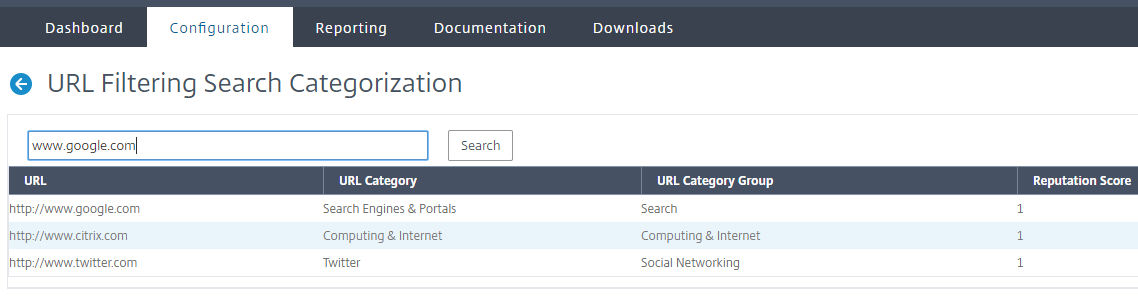
- L’appliance affiche le résultat de la catégorie pour l’URL demandée et pour les deux demandes d’URL précédentes.
Dans cet article
- Fonctionnement de la catégorisation des URL
- Cas d’utilisation : utilisation d’Internet dans le cadre de la conformité des entreprises
- Conditions préalables
- Expressions de stratégie du répondeur
- Types de stratégie du répondeur
- Configurer la catégorisation d’URL
- Configurer la messagerie du journal d’audit
- Stockage des erreurs d’échec à l’aide de la messagerie SYSLOG
- Afficher le résultat de catégorisation d’URL via l’interface de commande
- Afficher le résultat de catégorisation d’URL via l’interface graphique